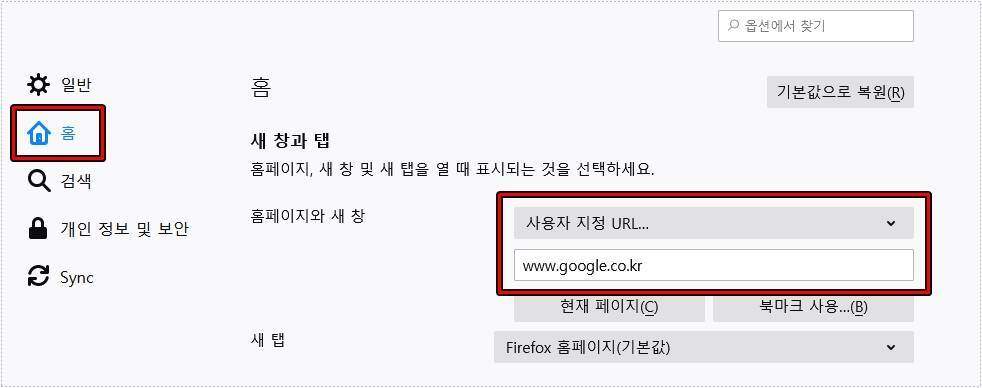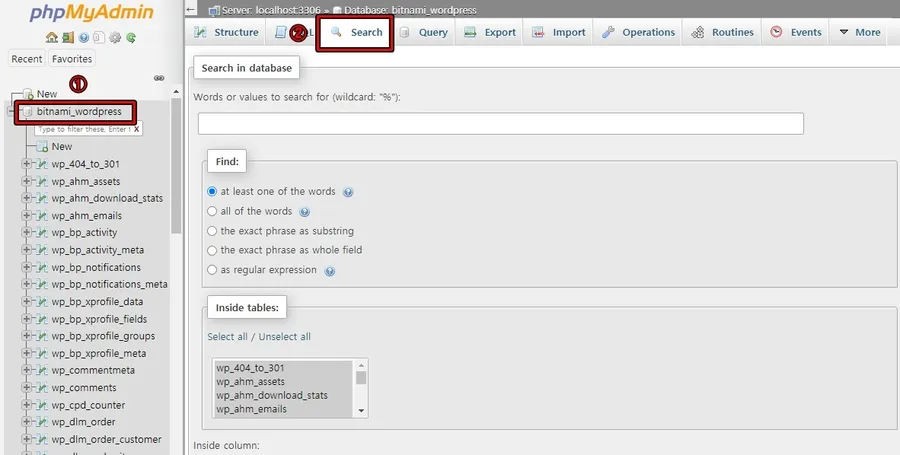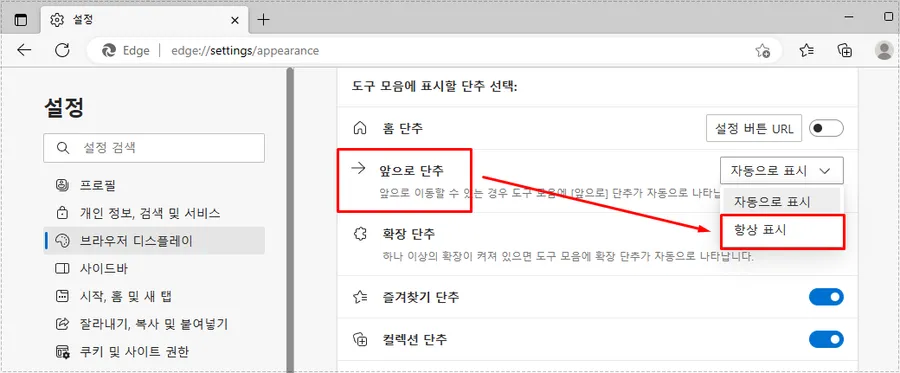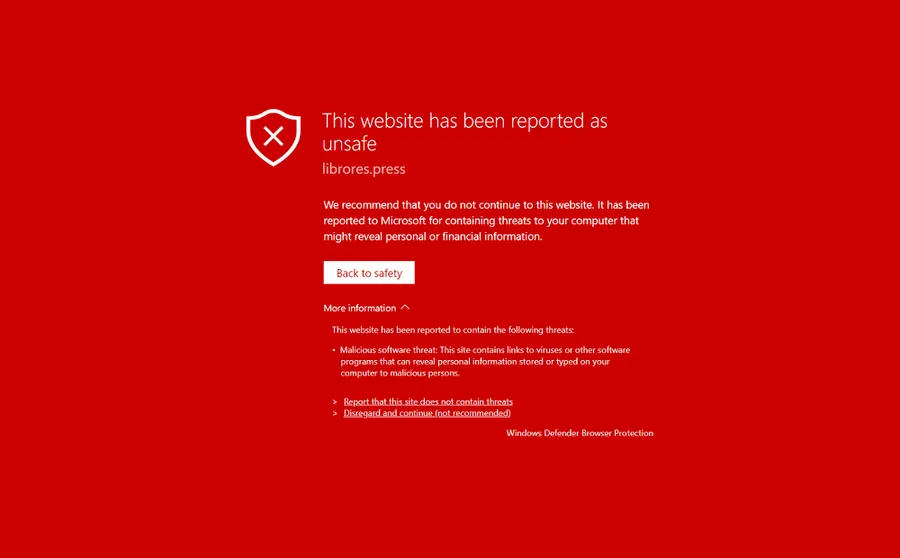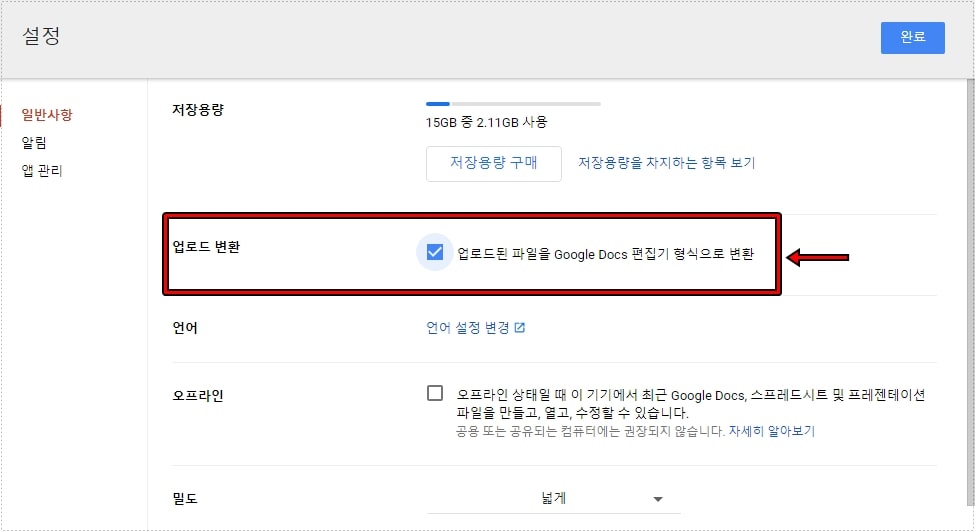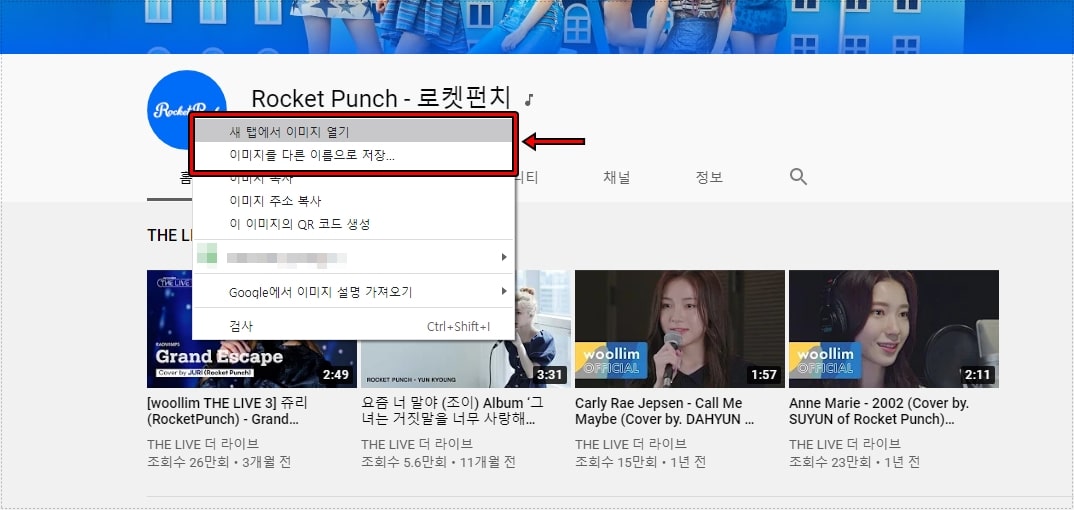W3 Total Cache 플러그인을 설치한 후에 사용을 하다가 다른 Cache 플러그인으로 바꾸기 위해서 삭제를 할 경우 사이트에는 접속이 되지만 관리자로 들어가지 못하는 경우가 있습니다.
처음 관리자 화면에서 500 에러가 생기게 되며 구글에서 검색을 하게 되면 기본적으로 플러그인에 의한 충돌이나 삭제할 때 생기는 문제라고 나오게 됩니다. 그리고 다양한 해결 방법이 나오게 되는데 저는 모두 적용을 해보았지만 해결이 되지 않았습니다.
그래서 마지막에 삭제를 한 W3 Total Cache 플러그인이 문제라고 생각을 하고 문의 게시물을 검색한 결과 저와 같은 문제를 겪고 있는 분들이 꽤 있었습니다. 관리자 화면으로 입장이 안 되는 것은 남아 있는 캐시 파일에 의한 문제로 삭제를 해주게 되면 해결이 됩니다.
관리자 화면으로 들어가지 못하기 때문에 해당 캐시 파일은 파일 질라 프로그램을 통해서 서버에 접속해서 삭제를 해야 합니다. 그러면 제가 사용하는 서버 라이트세일 기준으로 설명을 드리겠습니다.
목차
파일 질라 사용 방법
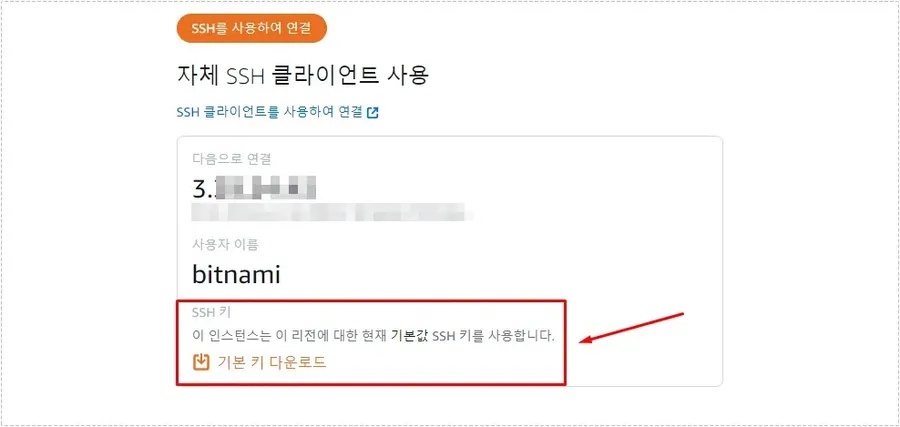
파일 질라 프로그램을 다운로드 받으신 다음 서버 정보를 입력해서 접속을 하시면 되는데 사용 방법을 모를 경우 자신의 서버에 관련된 글을 검색하시면 됩니다.
제가 사용하는 서버는 라이트세일이기 때문에 그 기준으로 설명을 드리겠습니다.
라이트세일에서 접속한 후에 인스턴스를 클릭하게 되면 위의 이미지와 같은 화면이 나올 것입니다. 거기서 SSH키에서 기본 키 다운로드 버튼을 눌러서 키 파일을 다운로드 받으시면 됩니다.
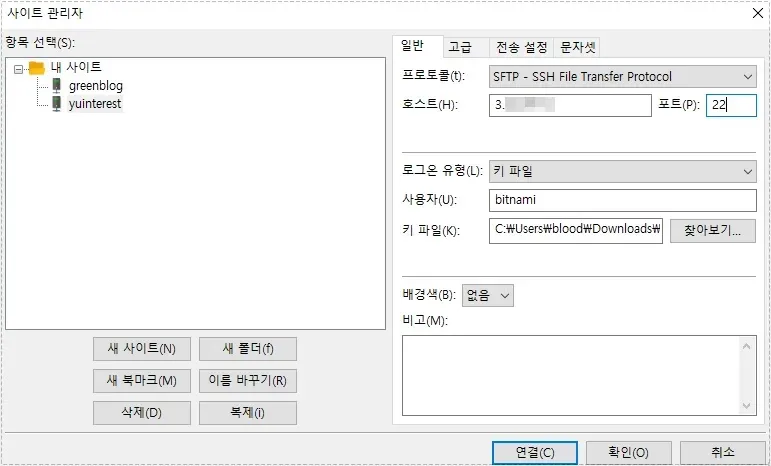
키 파일을 다운로드 받았다며 파일 질라를 실행하신 후에 상단 메뉴에서 사이트 관리자로 들어가신 후에 새 사이트를 만드시면 됩니다. 그 다음 아래의 내용으로 설정을 하시면 됩니다.
– 프로토콜 : SFTP – SSH File Transfer Protocol
– 호스트 : 자신의 라이트세일 인스턴스 IP 주소
– 포트 : 22
– 로그온 유형 : 키 파일
– 사용자 : bitnami
– 키 파일 : 다우놀드 받은 키 파일 선택(파일이 안 보일 경우 우측 하단에 모든 파일로 바꾸면 보이게 됩니다. )
라이트세일 기준으로 위의 설명으로 하게 되면 서버에 접속할 수 있습니다.
W3 Total Cache 플러그인 캐시 삭제
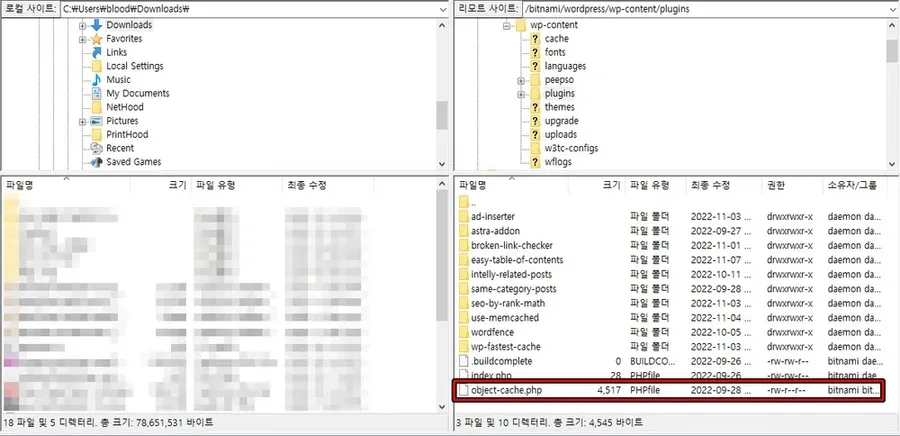
관리자 화면으로 접속하지 못할 때 삭제해봐야 하는 파일 목록은 아래와 같습니다.
W3tc-config 폴더
Object-cache.php
Advanced-cache.php
Db.php
Upgrade 폴더
Wp-content/plugins에서 w3 total cache 폴더 삭제
위의 파일과 폴더는 존재할 때 삭제를 하는 것으로 파일과 폴더가 없다면 찾을 필요가 없습니다. 파일을 삭제할 때는 사이트 자체에 못 들어가는 불상사가 생길 수 있기 때문에 백업을 해두시는 것이 좋습니다. 라이트세일을 사용하고 있다면 스냅샷을 꼭 해두시기 바랍니다.
파일은 bitnami/wordpress/wp-content 폴더에 위치해 있으며 파일만 삭제를 하시고 사이트에 접속하게 되면 관리자로 접속이 되실 것입니다. 만약에 되지 않을 경우 플러그인 폴더에서 w3 total cache 플러그인 폴더가 있는지 확인하고 삭제해 보시기 바랍니다.
접근 권한으로 인해서 삭제가 되지 않을 경우 이름 바꾸기를 통해서 폴더 이름을 바꾸는 것도 하나의 방법입니다.
위의 목록에 있는 파일과 폴더를 삭제하게 되면 w3 total cache 플러그인 삭제로 인해서 워드프레스 관리자로 접근이 안되는 문제를 해결하실 수 있을 것입니다.
▶ 워드프레스 로고 변경 할 경우SEO 영향이 있을까?
▶ 캐시 플러그인 ‘LiteSpeed’ 기본 설정하는 방법 정리